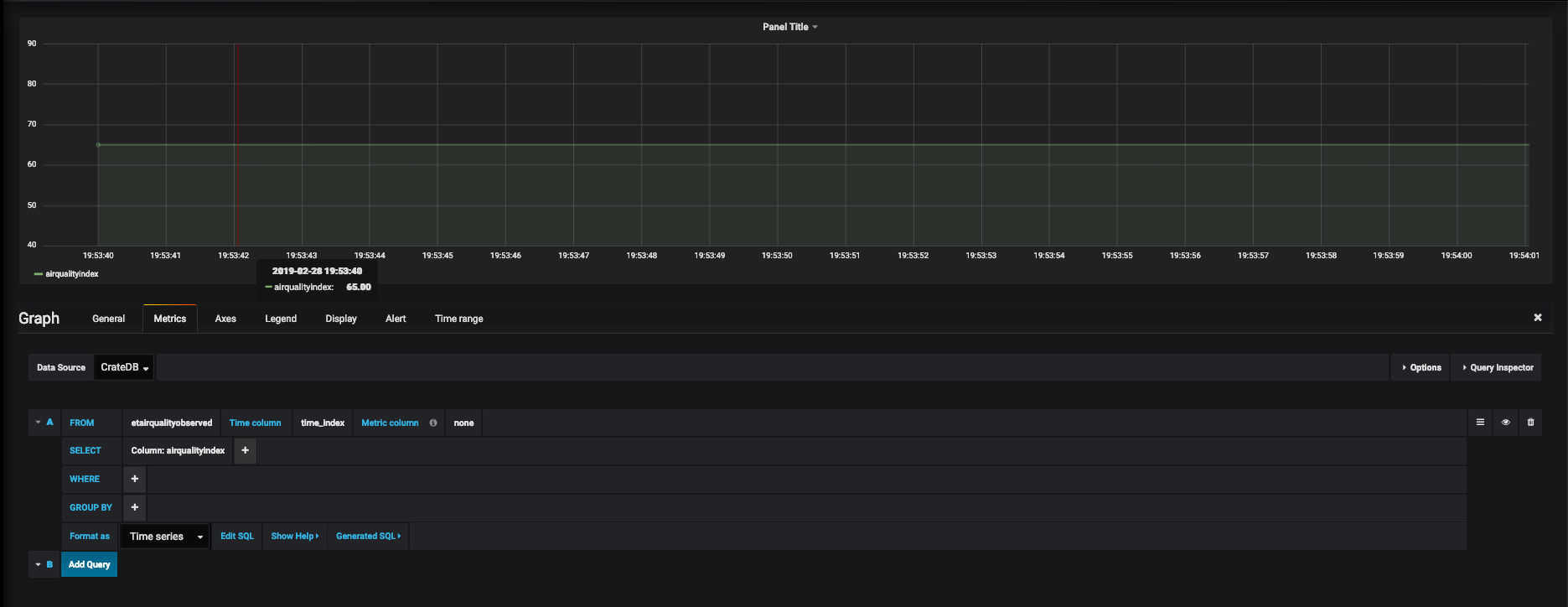Grafana¶
Grafana は、永続化されたデータのグラフィックを 表示するために使用できる強力な視覚化ツールです。
Grafana を QuantumLeap CrateDB または Timescale バックエンドに簡単に接続して、ダッシュボードで QuantumLeap データを視覚化できま す。どちらの場合も、使用する Grafana データソースは、通常は最新バージョンの Grafana に同梱されている Postgres のデータソース です。
インストール・ガイド に従っているのであれば、Docker コンテナ内で 既に Grafana が実行されています。ローカルに展開されている場合は、おそらく http://0.0.0.0:3000 です。
CrateDB バックエンドを使用している場合は、 このブログ投稿 を読み、以下のセクションで説明する Grafana データソースの設定方法に関する Crate の推奨事項に従うことをお勧めします。
CrateDB のデータソースの設定¶
デプロイした Grafana インスタンスを調べます
(例 : http://0.0.0.0:3000)。
デフォルトの認証情報を変更しなかった場合は、ユーザとパスワードの両方に
admin を使用してください。
次の点を考慮して、データソースの追加に行き、PostreSQL を選択して、
必須フィールドに入力します。
- Name : これはデータソースに付ける名前です。
CrateDBと名付けて デフォルトにします - Host : CrateDB がデプロイされた場所の完全な URL、ただし、ポートは
5432です。docker-compose の例では、これはcrate:5432になります - Database : これはデータベース・スキーマの名前です。デフォルトでは、
CrateDB で
docを使用しますが、マルチ・テナンシーのヘッダーを使用している 場合は、エンティティ型のテナントによってスキーマが定義されます。詳細は、 マルチ・テナンシーのセクション を確認してください。 - User :
crateユーザを使います - SSL モード :
無効にします
次の図は、データソース設定がどのようになっているかの例を示しています。
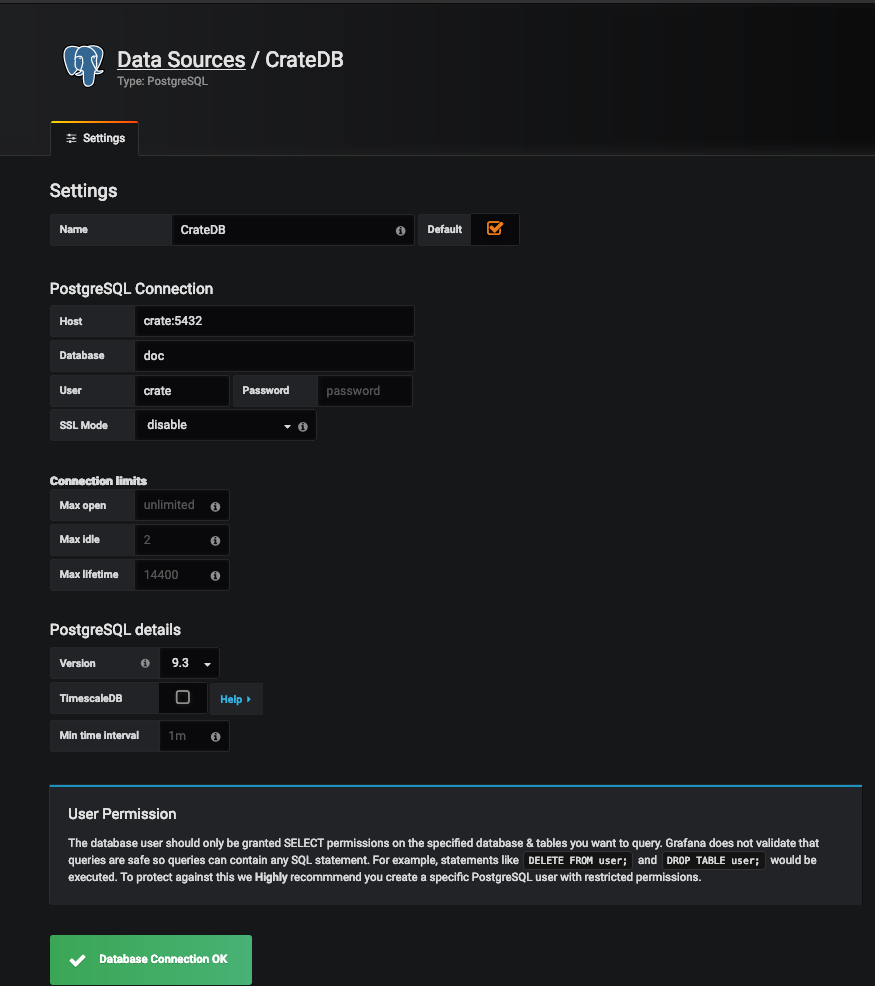
Save & Test をクリックすると、OK メッセージが表示されます。
PostgreSQL のデータソースの設定¶
このプロセスは上で概説したものとほとんど同じであり、Grafana PosgreSQL のデータソース・マニュアル に詳しく記載されています。 TimescaleDB データソースオプションを有効に する必要があることに注意してください。
グラフ内のデータソースの使用¶
データソースをセットアップしたら、 さまざまな視覚化ウィジェットで使用することができます。
以下は、CrateDB に接続されたデータソースを使用した単純なグラフの例です。 データソース (この場合は CrateDB と呼ばれます) の選択、および from フィールドのテーブルの指定に注意してください。
テーブル名の前には et が付くことに注意してください。テーブル名がどのように
定義されているかについては、Data Retrieval
のセクションを参照してくださいが、エンティティ型を認識する必要があります。
Time Index のセクションで説明されている
ように、タイム・インデックスとして使われるカラムの名前は time_index です。